在MathType中如何显示空格个数
发布时间:2016-04-14 来源:查字典编辑
摘要:在MathType中如何显示空格个数具体操作方法如下:1.打开MathType公式编辑器软件,可以点击桌面上的MathType应用程序图标找...
在MathType中如何显示空格个数
具体操作方法如下:
1.打开MathType公式编辑器软件,可以点击桌面上的MathType应用程序图标找开,也可以从Word的加载菜单中打开,根据自己的习惯选择即可。
2.在MathType菜单栏中,选择“预置”——“工作区预置”。
 在MathType菜单中选择“预置”——“工作区预置”
在MathType菜单中选择“预置”——“工作区预置”
3.进入工作区预置后,会弹出一个“工作区预置”的对话框,在这个对话框的下部,有一个“颜色”功能,我们看到在“空格”这一栏中,颜色是白色,点击“空格”后面的“更改”按钮。
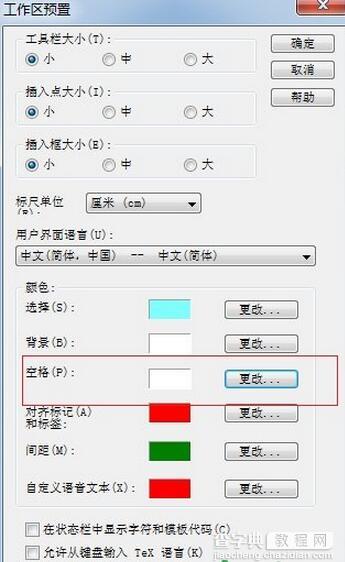 更改“空格”的颜色
更改“空格”的颜色
4.在颜色面板中选择除了白色以外的颜色,比如红色,点击“确定”。
 选择除白色以外的颜色
选择除白色以外的颜色
5.回到“工作区预置”对话框,我们会看到“空格”的颜色变成了我们所选择的红色,再点击“确定”。
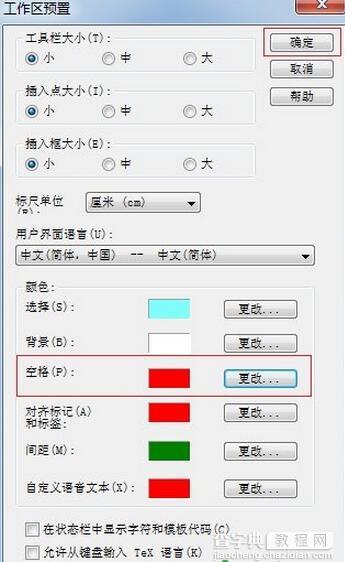 空格的颜色已经更改
空格的颜色已经更改
6.在MathType工作区域中输入空格,会看到有相应的颜色出现。从光标颜色就可以知道究竟输入了几个空格。
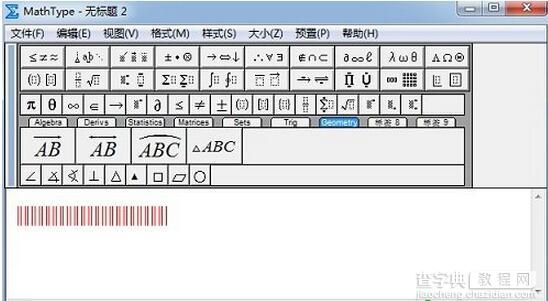 输入空格后可以看到输入空格的个数
输入空格后可以看到输入空格的个数


